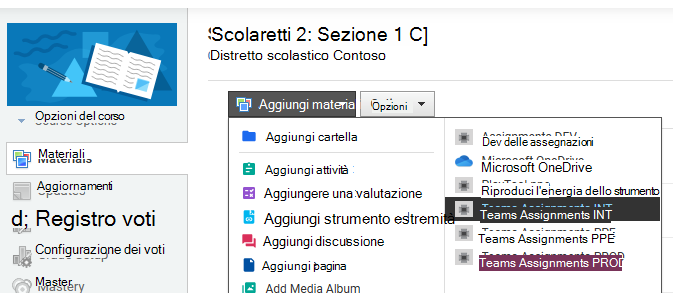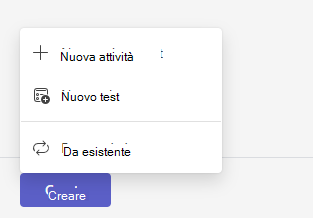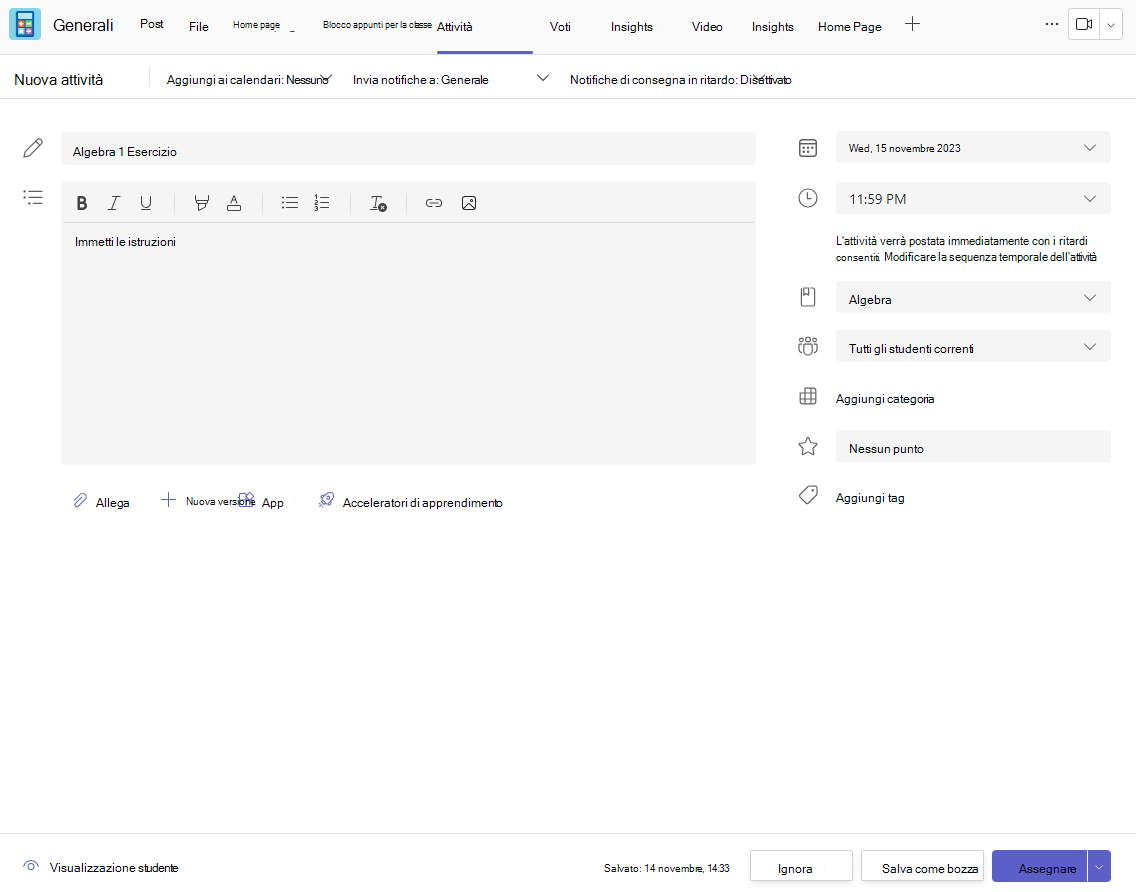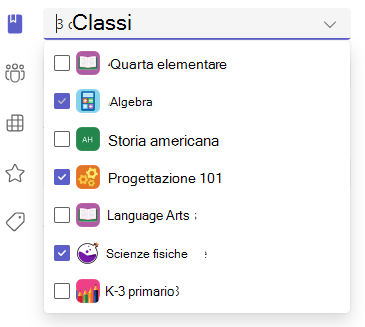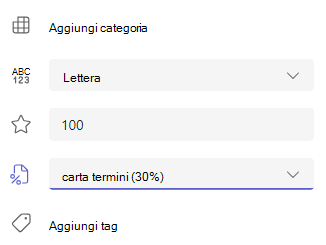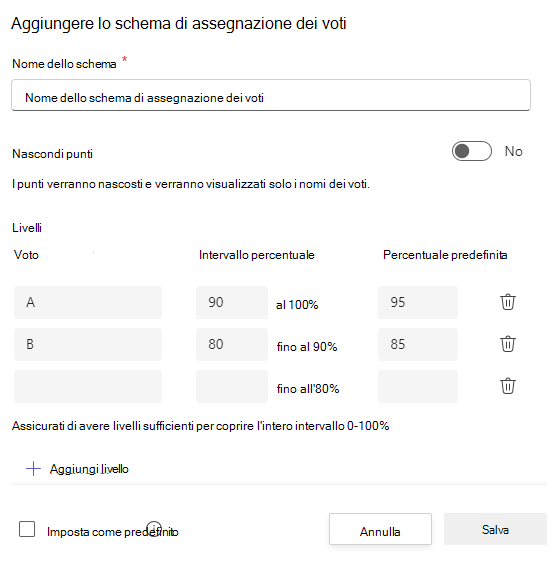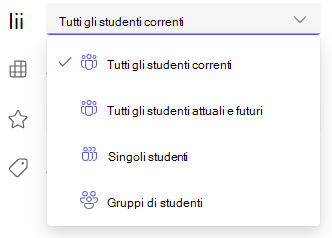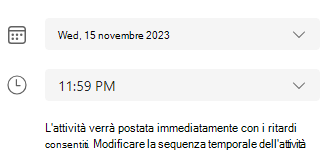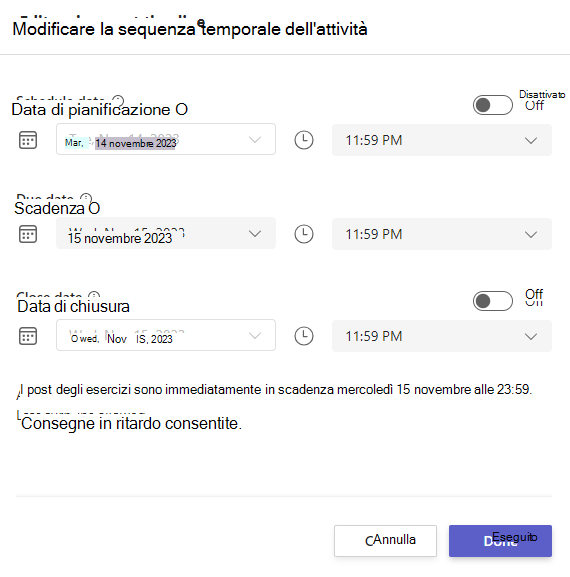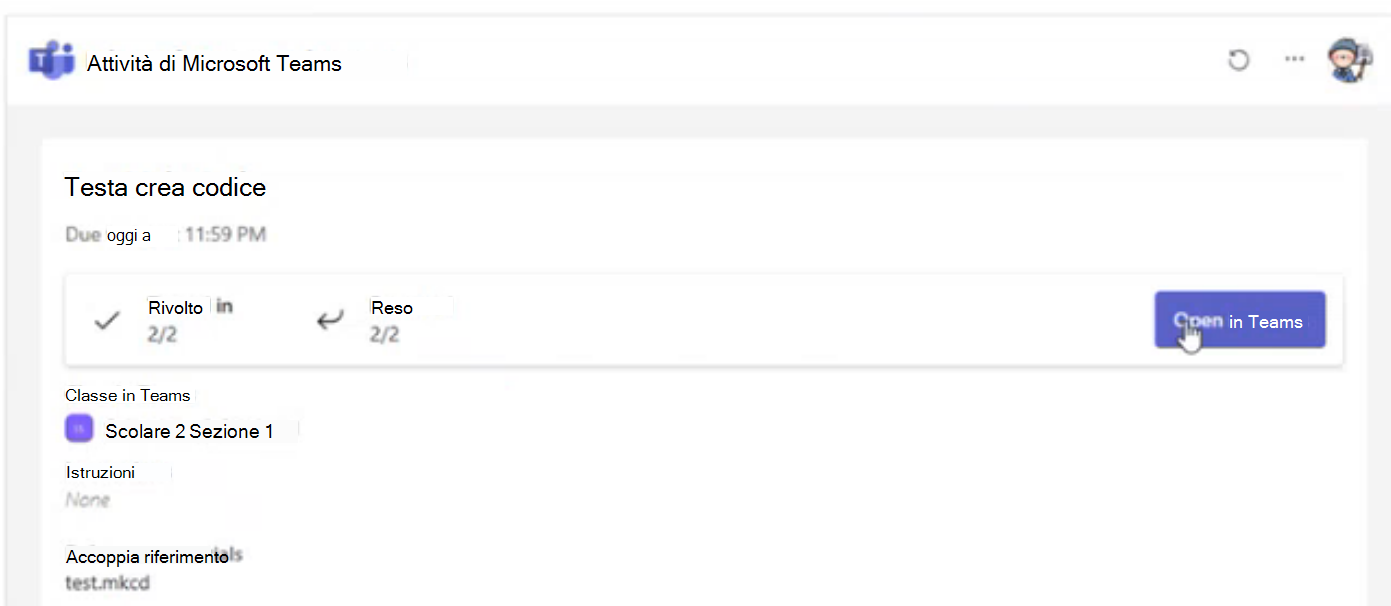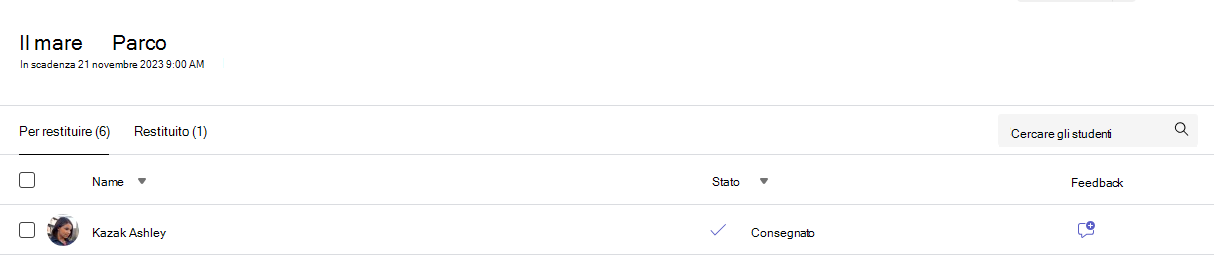L'amministratore IT è responsabile della configurazione delle classi. Quando si accede a Schoology con l'account dell'istituto di istruzione di Microsoft 365, le classi saranno disponibili nel dashboard dei corsi.
Come aggiungere un'attività di Teams
1. Accedere a Schoology.
2. Scegliere il corso dal menu del corso.
3. Con materiali selezionati nel menu principale, scegliere il pulsante Aggiungi materiali e selezionare un'opzione dal menu a discesa. Selezionare l'opzione Attività di Teams .
Nota: Verificare che i popup siano abilitati nel browser in modo da poter accedere all'account dell'istituto di istruzione di Microsoft 365.
4. Microsoft Teams per l’istruzione si aprirà in una finestra. Se il corso non ha un team connesso, verrà chiesto di collegarne uno per collegare attività e voti.
Verrà visualizzata la versione Web di Teams per creare una nuova attività.
Creazione di una nuova attività in Teams
Con Teams ora aperto e il team di classe sincronizzato con Schoology, è ora possibile procedere con i passaggi per creare un'attività in Microsoft Teams.
Altre informazioni sulla creazione di una nuova attività in Microsoft Teams per l’istruzione
1. Passare al team di classe desiderato, quindi selezionare Attività.
2. Selezionare Crea > nuova attività.
3. Come minimo, è necessario assegnare un titolo all'attività. È obbligatorio. È possibile aggiungere facoltativamente un tag, che renderà più facile la ricerca di questa attività in futuro.
Aggiunta di istruzioni per l'assegnazione
Microsoft Teams per l’istruzione ha ora l'intelligenza artificiale che utilizza l'intelligenza artificiale per creare istruzioni per l'assegnazione.
È comunque possibile digitare le istruzioni nella casella di testo e inserire immagini o gif con l'icona Aggiungi immagini .
Note:
-
Assegnazioni supporta solo i tipi di file di immagine seguenti .png, .jpeg e .gif.
-
Nei dispositivi mobili le immagini verranno ridimensionate sullo schermo.
-
Sul desktop è possibile usare i quadratini di ridimensionamento sulle immagini per ridimensionarle.
È anche possibile allegare file, collegamenti o integrazioni di attività esistenti e creare e assegnare un nome a un nuovo file direttamente da qui in modo che gli studenti possano consegnare
Nota: È possibile aggiungere fino a cinque file da modificare. Il numero totale di risorse che è possibile aggiungere a un'attività è 10, modificabili o meno. Le dimensioni dei file di riferimento di sola lettura possono essere fino a 500 MB. Le dimensioni dei file da modificare per gli studenti possono essere fino a 50 MB.
-
Selezionare Allega per allegare risorse all'attività. Scegliere un file da OneDrive, caricarlo dal dispositivo oppure scegliere una delle altre opzioni impostate dall’amministratore, ad esempio MakeCode.
Nota: Se si sta assegnando una pagina del blocco appunti per la classe, controllare quale versione di OneNote viene usata dagli studenti per assicurarsi che le pagine delle attività vengano bloccate dopo il passaggio della data di scadenza dell'attività.
-
Selezionare +Nuovo per creare un documento vuoto di Word (.docx), Excel (.xlsx), PowerPoint (.pptx), o Whiteboard, o una nuova registrazione video da fornire agli studenti.
-
Selezionare App per allegare contenuto da un'app all'attività. Gli amministratori possono gestire le app di Teams nell'interfaccia di amministrazione di Microsoft Teams.
-
Selezionare Acceleratori di apprendimento per aggiungere Valutazione della lettura, Valutazione della ricerca e altri Acceleratori di apprendimento all'attività.
-
Per impostazione predefinita, gli studenti non possono modificare i documenti allegati, ovvero il documento è di sola lettura. Si tratta di un'ottima soluzione per il materiale di riferimento.
Per consentire agli studenti di modificare una copia separata del file allegato, selezionare Altre opzioni> Gli studenti modificano la propria copia. In questo modo, gli studenti possono modificare la propria copia del file e consegnarla per un voto. Solo Word (.docx), Excel (.xlsx), PowerPoint (.pptx), WhiteBoard, pagina ClassNotebook e file MakeCode o attività di Valutazione della lettura consentono agli studenti di modificare le proprie copie.
Nota: Se si hanno documenti più vecchi con estensione .doc, .xls o .ppt, gli studenti non saranno in grado di modificarli. È possibile allegarli come materiale di riferimento di sola lettura o creare un nuovo file in Teams, copiare il contenuto meno recente e salvarlo. Tutti i nuovi file creati in Teams o in altre app di Microsoft 365 avranno l'estensione corretta.
Assegna a
Nel campo Assegna a è possibile scegliere la classe per l'attività. Per impostazione predefinita, verrà selezionato il team di classe in cui ci si trova.
La pubblicazione di più classi consente ai docenti di creare un'attività per più classi con la stessa data di scadenza.
A questo scopo, passare al campo Assegna a e selezionare le caselle per le classi in cui verrà pubblicata l'assegnazione.
Punti e categorie di valutazione
È possibile selezionare lo schema di valutazione, le categorie di valutazione e i punti che vale l'attività.
Se hai configurato la classe per l'uso delle categorie di valutazione, devi selezionare una categoria di valutazione per l'assegnazione con punti.
Seleziona il punteggio per l'attività, se previsto. È possibile usare punteggi basati su una scala numerica, inclusi i voti interi in centesimi, scegliendo qualsiasi punteggio massimo.Esempi: 88/100 o decimali 3,7/4,0.
-
Seleziona Aggiungi categoria per creare una categoria.
Nota: Ora è possibile usare l'intelligenza artificiale per creare una categoria di valutazione. Altre informazioni sull'uso delle categorie di valutazione AI in Microsoft Teams Education.
-
Selezionare Gestisci categorie di valutazione per creare o modificare le categorie di valutazione per la classe.
Configurazione degli schemi di valutazione
Per visualizzare queste opzioni, le categorie di valutazione e valutazione delle lettere devono essere impostate come schema di valutazione nella sezione Impostazioni voti .
1. In Attività selezionare l'icona delle impostazioni .
2. Passare alle impostazioni dei voti.
3. Scegliere Aggiungi schemi o Gestisci schemi.
Nota: Se non sono stati impostati altri schemi di valutazione diversi da "Punti", questo collegamento leggerà Aggiungi schemi. Dopo aver eseguito i passaggi per aggiungere una nuova combinazione, il collegamento passerà a Gestisci schemi.
4. Scegliere Aggiungi combinazione.
5. Impostare i livelli di valutazione. I voti delle lettere saranno il normale schema A, B, C, D, F. Assicurarsi che siano presenti livelli sufficienti per coprire l'intero intervallo compreso tra lo 0 e il 100%.
6. Al termine, selezionare il pulsante Salva .
Per terminare, scegliere il pulsante Fine .
Assegnazione a studenti o gruppi
Scegliere più classi,singoli studenti o gruppi di studenti in una classe a cui assegnarlo.
Per impostazione predefinita, solo gli studenti attualmente in classe riceveranno l'attività. Modificare questa impostazione selezionando un'opzione nel menu a discesa.
Nota: Se si sceglie una data di chiusura, tutti gli studenti che parteciperanno riceveranno l'esercizio fino alla data di chiusura.
Scadenze e pianificazione
Selezionare un'ora e una data per la scadenza dell'attività. Per pianificare un'attività, accanto a Attività verrà pubblicato immediatamente con le consegne in ritardo consentite , selezionare Modifica sequenza temporale attività. Qui è possibile personalizzare la data di pubblicazione dell'attività per gli studenti e la data di scadenza delle consegne. Per impostazione predefinita non viene selezionata alcuna data di chiusura, il che consente agli studenti di consegnare le attività in ritardo.
Nota: Se si scelgono più classi in cui pubblicare l'attività, è possibile selezionare Imposta scadenza per corso per impostare la pianificazione, la scadenza e la data di chiusura per ogni corso.
Calendari
È possibile scegliere se aggiungere l'attività al proprio calendario in Outlook, ai calendari degli studenti, e altri docenti o membri del personale del team di classe. Impostare questa preferenza per tutte le attività in Impostazioni Attività.
Accanto a Aggiungi attività ai calendari selezionare l'elenco a discesa e selezionare una delle opzioni seguenti:
-
Solo studenti aggiunge l'attività solo ai calendari degli studenti.
-
Io e gli studenti aggiungi l'attività sia ai calendari degli studenti che al calendario.
-
Studenti e proprietari del team per aggiungere l'attività sia ai calendari degli studenti che a quelli di altri docenti o personale del team di classe.
Nota: Per controllare l'elenco completo del team di classe, passare al team di classe e selezionare Altre opzioni >Gestisci team.
Assegnare, salvare o ignorare
Scegliere il canale in cui pubblicare le notifiche sull'attività. Questo consente di mantenere il lavoro e le discussioni degli studenti organizzati per unità o argomento. Per impostazione predefinita, le attività vengono pubblicate nel canale Generale o nella selezione effettuata in Impostazioni attività.
1. Per scegliere un canale in cui pubblicare, accanto a Pubblica notifiche di attività in: seleziona la freccia in giù per un elenco di canali disponibili.
2. Seleziona il canale in cui vuoi pubblicare la notifica dell'attività, la tua selezione verrà applicata immediatamente.
Note:
-
Per pubblicare le notifiche sulle attività in un canale, verificare che la pubblicazione tramite bot sia abilitata.È possibile verificarlo qui o chiedere assistenza al Amministrazione IT.
-
Le attività verranno pubblicate in canali visibili a tutti gli studenti. I canali privati non verranno visualizzati durante questo passaggio.
-
Se hai selezionato più classi, seleziona Imposta per classe per impostare il canale da usare o usa semplicemente il canale Generale. Le attività per singoli studenti non vengono pubblicate nei canali.
Quando si è pronti, è possibile completare il processo di creazione della nuova attività assegnandola agli studenti.
Nota: Se l'istituto di istruzione usa Turnitin, è possibile sincronizzare le consegne delle attività con Turnitin.
-
Assegna pubblicherà immediatamente l'attività e gli studenti riceveranno una notifica della nuova attività il giorno specificato e la notifica che si collega a questa attività verrà pubblicata nel canale selezionato. Se è stata selezionata questa opzione, i calendari di Teams e Outlook dell'utente includeranno tale voce.
-
Salva salverà una bozza dell'attività. Gli studenti non riceveranno alcuna notifica e nessun evento verrà aggiunto al calendario.
-
Ignora elimina la bozza dell'attività. Gli studenti non riceveranno alcuna notifica e nessun evento verrà aggiunto al calendario.
Completare l'assegnazione scegliendo il pulsante Assegna .
Una volta creata, l'attività verrà visualizzata nell'elenco delle assegnazioni nella finestra Di Schoology. In Schoology passare alla parte inferiore della finestra e scegliere il pulsante Collegamento.
La nuova attività verrà aggiunta all'elenco dei materiali del corso di Schoology.
Come modificare un'attività esistente
1. Accedere a Schoology.
2. Scegliere il corso dal menu del corso.
3. Selezionare un'attività esistente dall'elenco Materiali.
4. Scegliere il pulsante Apri in Teams .
In questo modo l'attività verrà aperta nei team in cui è possibile apportare le modifiche necessarie.
Come copiare contenuto da un corso a un altro
I docenti possono copiare contenuti da un corso e riutilizzarli in un corso completamente diverso in Microsoft Teams. Tuttavia, non si tratta di un semplice processo di copia e incolla. Ogni assegnazione creata ha una data di scadenza specifica, un numero di punti e altri fattori che aggiusano la complessità dell'attività.
Leggi l'elenco di controllo seguente per assicurarti che non ci siano errori nel copiare un'attività usata in precedenza:
-
Scadenza: Impostare una data di scadenza diversa per l'attività e assicurarsi che non si tratti di una data passata o di un giorno in cui la classe non è in sessione.
-
Titolo: Spesso è una buona regola generale assegnare un nuovo titolo all'attività. Se l'attività proviene da un altro corso, potrebbero essere presenti parole specifiche del corso nel titolo che si vuole sostituire.
-
Studenti assegnati: Verificare che tutti gli studenti assegnati per l'attività copiata siano tutti aggiunti all'attività.
-
Materiale allegato al corso: Assicurati che tutti i pdf allegati, i fogli di lavoro, i percorsi delle cartelle di un'unità e così via. puntare al corso corretto.
Se la copia di contenuto è una strategia coerente che si sceglie di utilizzare, è consigliabile creare alcune attività sempreverde e che richiederanno meno modifiche tra i corsi. Un'altra opzione consiste nel creare una bozza con la maggior parte del contenuto da includere per la nuova attività senza informazioni specifiche del corso e copiare la bozza non quella usata in precedenza.
Altre informazioni
Creare attività di gruppo o assegnarle a singoli studenti
Modificare un'attività in Microsoft Teams
Il docente creerà le attività da completare in Schoology.
Come completare un'attività
1. Accedere al proprio account Schoology.
2. Vai al tuo corso.
3. Selezionare un'attività. Potrai vedere lo stato dell'attività, incluse la data di scadenza e i punti possibili.
4. Scegliere il pulsante Completa per iniziare a lavorare all'attività.
5. Se il docente ha specificato un documento da consegnare o se hai altri file da allegare a questa attività, seleziona +Aggiungi lavoro e carica il file. È possibile allegare fino a 10 risorse a un'assegnazione. 500 mb è la dimensione massima del file per una risorsa.
Suggerimento: Lavorare ai file di Office associati a questa attività direttamente da qui, senza uscire dall'app. I file meno recenti con estensioni di file .doc, .xls e .ppt possono essere modificati solo nelle versioni desktop di tali app. È possibile copiare il contenuto in un nuovo file creato in Teams per modificarlo di nuovo.
6. Selezionare Consegna per inviare un'attività prima della scadenza. Questo pulsante cambia a seconda dello stato:
-
Consegnare per il gruppo se si sta lavorando a un'assegnazione di gruppo. Solo un membro del gruppo deve consegnare l'attività.
-
Consegna di nuovo se stai modificando un'attività che hai già consegnato e devi inviare di nuovo il lavoro.
-
Consegnare in ritardo se si consegna l'attività dopo la data di scadenza, ma il docente ha consentito le consegne in ritardo o ha chiesto una revisione.
-
Non consegnato se l'attività è scaduta e il docente non accetta più consegne. Non è possibile consegnare il lavoro.
-
Annulla consegna se decidi di modificare l'attività prima della data di scadenza. Dovrai consegnarla di nuovo dopo aver effettuato le modifiche.
Dopo aver inviato le attività, tenere traccia dei progressi nella scheda Voti per esaminare i punti guadagnati e il feedback dei docenti.